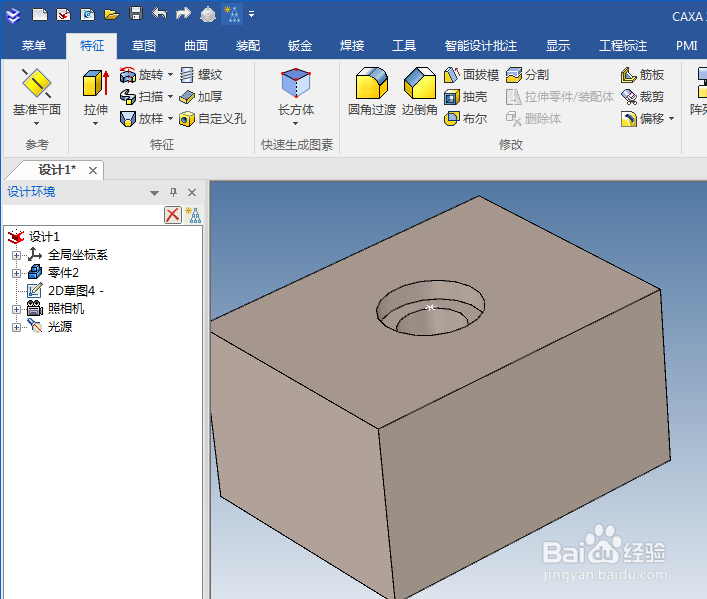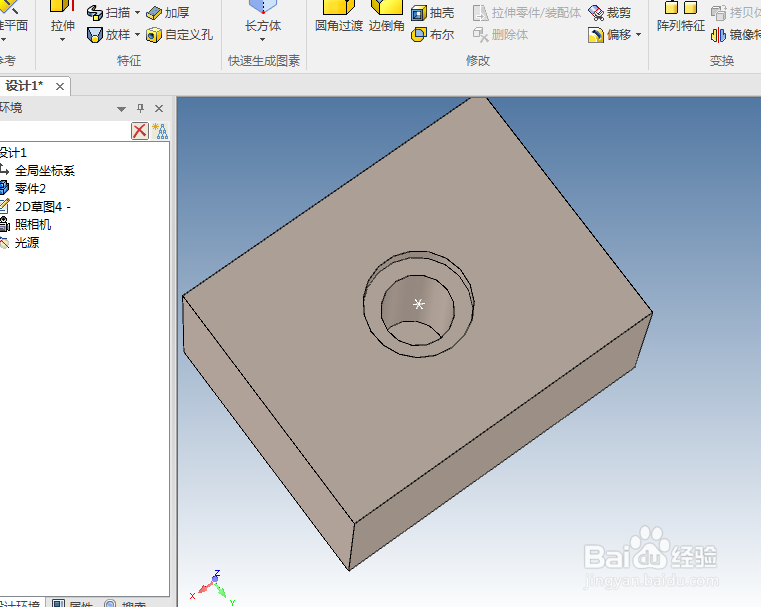1、如下图所示,打开caxa3D实体设计2018软件,新建一个空白模板的设计环境。
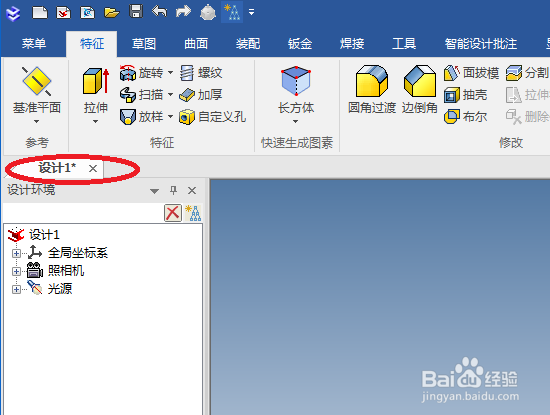
2、如下图所示,从右边设计元素库中拖一个长方体过来作为演示所用。
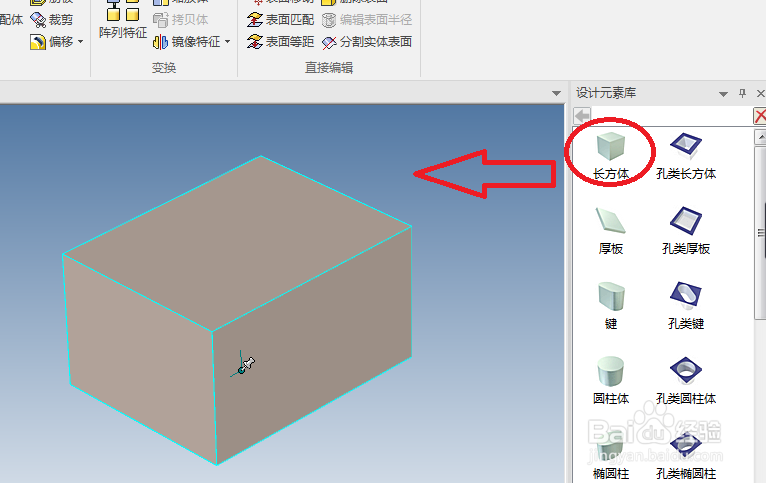
3、如下图所示,点击特征工具栏中的“自定义孔”图标,激活该命令。
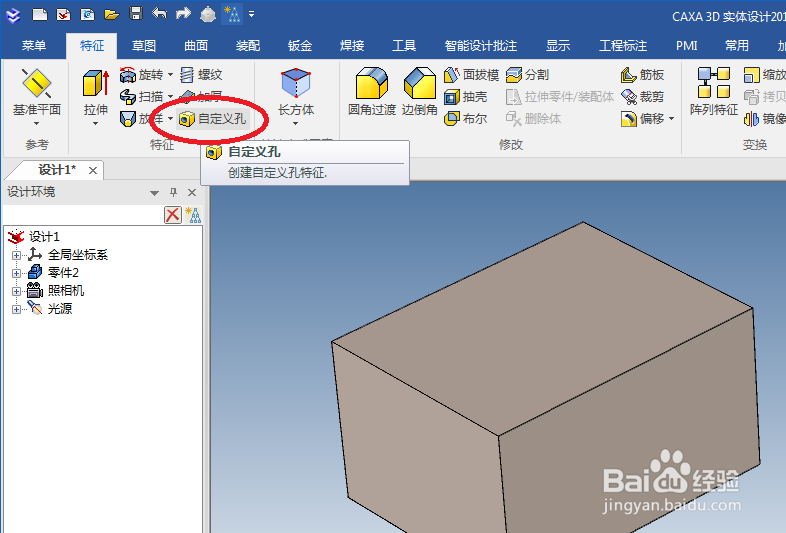
4、如下图所示,见软件左边的属性栏,要我们选择一个零件,这时候我们就要点击刚刚拖过来的长方体了。
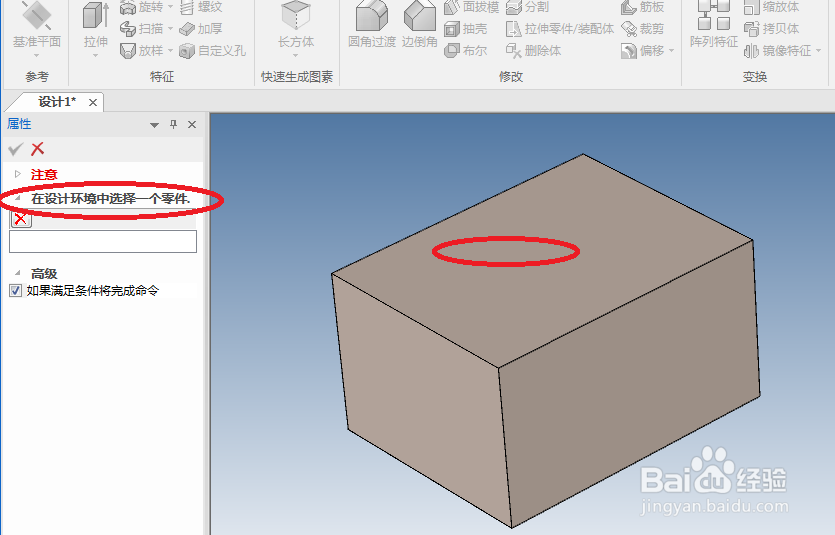
5、如下图所示,刚选择完长方体,属性栏就有了变化,点击红色框选中的“2D草图”。
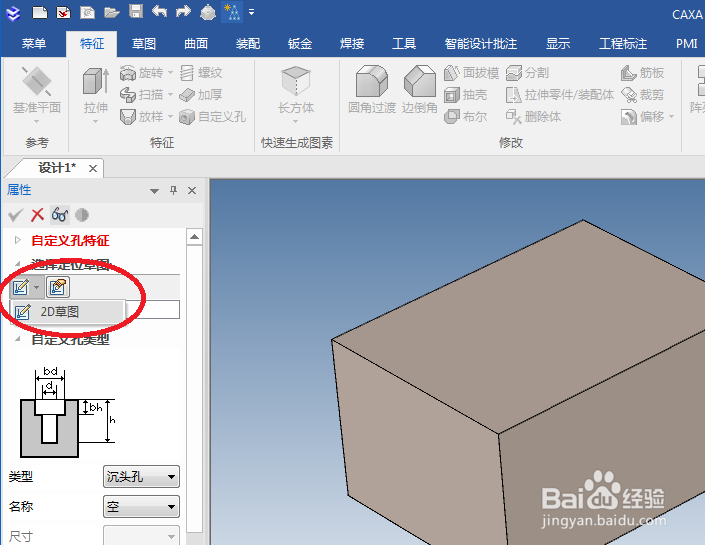
6、如下图红色框选所示,几何元素一栏选择实体上表面,选择的时候记得用鼠标左键点击表面的中点,最后“√”确定生成并退出。
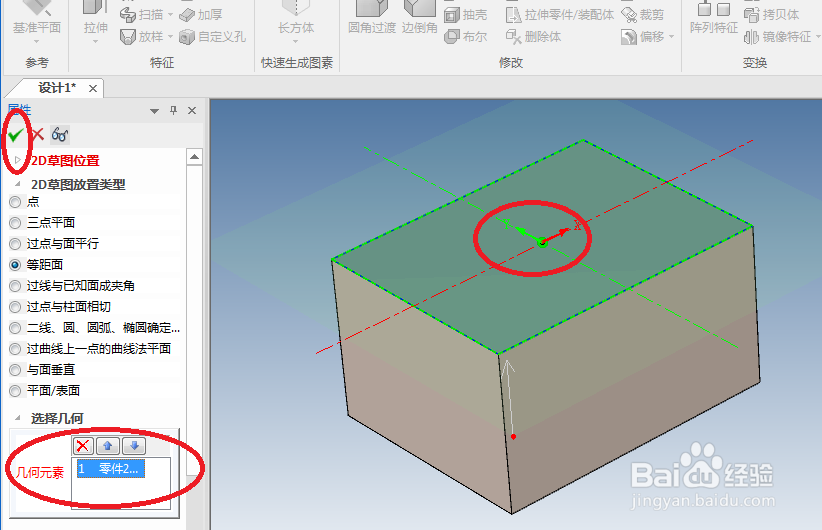
7、如下图所示,直接进入到草图环境,并默认秘韩殉刳激活“点”命令,我们只需要在实体表面点击一下,画一个点,就可以“完成”草图了。
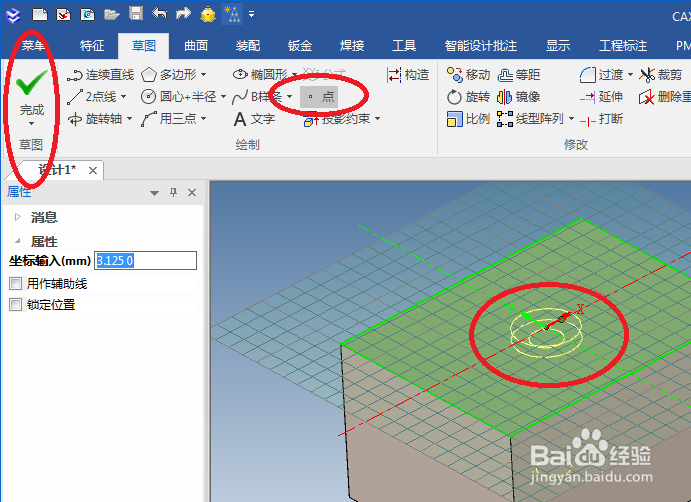
8、如下图所示,退出草图之后,再看属性栏和悴匙吭佰预览的实体效果,自定义孔类型:默认的类型是“沉头孔”,默认的孔尺寸有,但是为了演示,我们可以手动更改一下孔的尺寸数据,看看预览的效果,最后“√”确定生成并退出。
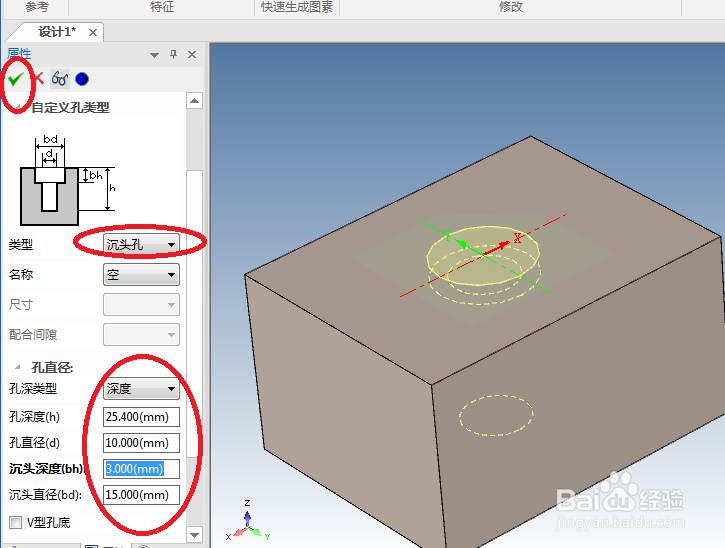
9、如下图所示,这个“沉头孔”就出现在了长方体中。